Annonse
Windows Live Messenger, formelt kjent MSN Messenger (levert av Microsoft), må være en av mine favorittmeldingsklienter. Jeg er på det nesten 24/7, og det er noen fiffige funksjoner som gjør opplevelsen mye bedre.
Dette vil være et todelt innlegg med den første delen som dekker kule Windows Live tips og triks som du kan gjøre uten installere eventuelle tillegg, og den andre delen forklarer hvordan du kan gjøre Windows Live Messenger-opplevelsen mye mer moro.
1. Fjern de irriterende annonsene
Du har lagt merke til helt nederst i hovedvinduet i Windows Live Messenger, de viser annonser til deg. Imidlertid, hvis de irriterer deg litt fra tid til annen, er her et triks for hvordan du kan blokkere dem.
Åpne Internet Explorer på Windows-datamaskinen din. Klikk på Verktøy, velg deretter Internett instillinger. Klikk på Sikkerhet fanen, klikk på Begrensede nettsteder, og klikk deretter på nettsteder knapp.

Bare legg til nettadressen http://rad.msn.com. Dette fungerer som Microsoft-annonseserver, og når du begrenser dette nettstedet, vil Windows Live Messenger gå fra dette:
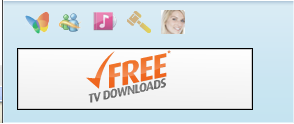
til dette:
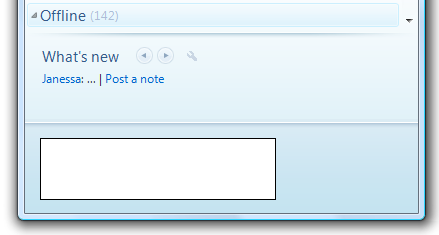
2. Se hvilke kontakter som ikke har lagt deg til i kontaktlisten
Et av de mest søkte etter nøkkelordene på nettstedet mitt er "hvordan finner jeg ut hvem som blokkerte eller slettet meg på MSN". Det er veldig enkelt å finne svaret, og du trenger ikke å installere programvare på datamaskinen eller spionere på vennene dine.
I Windows Live Messenger bare gå til Verktøy ““> Alternativer, gå til Personvern seksjon, og under Kontaktliste, klikk på Utsikt. Listen som blir presentert for deg er alle kontaktene dine som har fått deg på kontaktlisten deres. Hvis en kontakt fra deg ikke er på den listen, har de enten ikke lagt deg til eller slettet deg fordi de ikke vil snakke med deg lenger - ja jeg kjenner følelsen.
Hvis det vil ta en stund å gå gjennom listen, kan du også laste ned aMSN (som er et utmerket bærbart MSN-program for USB-stasjonen). Når du ser på kontaktene dine, vil kontaktene som ikke har deg på listen, ha et rødt kryss ved siden av.
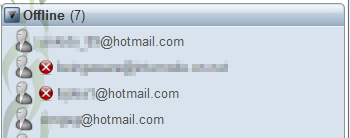
En annen god ting er at du kan sende ubegrensede nudges til vennene dine.
3. Fjernassistanse
MakeUseOf har dekket mange fjernassistent applikasjoner som Crossloop, Instant HouseCall, LogMeIn, uVNC og Foldershare 3 Verktøy for å kontrollere PCen din på avstand ved hjelp av ekstern tilgang Les mer , men visste du at Windows Live Messenger er en annen? Bare start en chat, velg aktiviteter og klikk be om fjernhjelp.

Godta alle spørsmål, så kan den andre personen se på skjermen din, og de kan kontrollere datamaskinen din hvis du ønsker det.

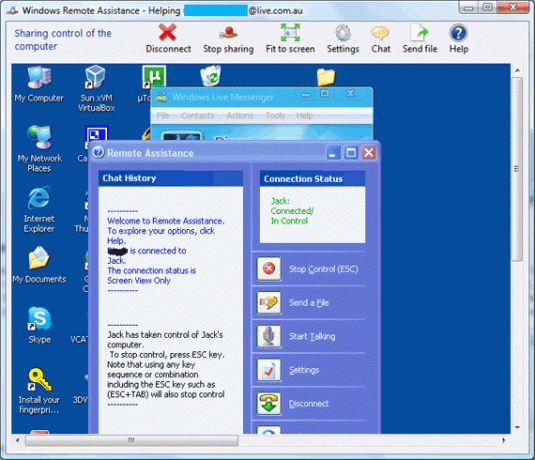
Hvis det ikke fungerer, må du forsikre deg om at "Tillat fjernhjelp“Er aktivert ved å høyreklikke på Min datamaskin, velg egenskaper, Fjernkontroll, og merk av i ruten.
4. Endre visningsnavn
Vil du imponere vennene dine og ha et kult navn og stave navnet ditt som ÄœÐ¼Ð´Ñ — ι. © ǾМ? Vel, hvis du for eksempel åpner Microsoft Word, finner noen symboler som ser ut som tegn, eller til og med endrer skrifttype, kan du deretter lime den teksten inn i visningsnavnfeltet på MSN. Hvis du vil, kan du også tegne bilder som disse.
5. Vis kontakter via e-postadresse
Du vil kanskje legge merke til at det i den nye versjonen av Windows Live Messenger ikke er noe alternativ å se kontakter via e-postadresse. Jeg for en, se alle kontaktene mine via e-postadresse da jeg vet at kontakter ikke kan endre dem (i motsetning til visningsnavn som noen kontakter endrer hele tiden) Ved å vise kontakter via e-postadresse, vet jeg at jeg snakker med hvem jeg vil snakke med.
Hvis du er i samme situasjon som meg, er dette en løsning for å se kontaktene dine via e-postadresse. Imidlertid kan det være litt tidkrevende.
Det du må gjøre er å gi alle kontaktene dine kallenavn når de er online. Bare høyreklikk på kontakten, velg Rediger kontakt, og kopier og lim inn e-postadressen deres i kallenavn-boksen.
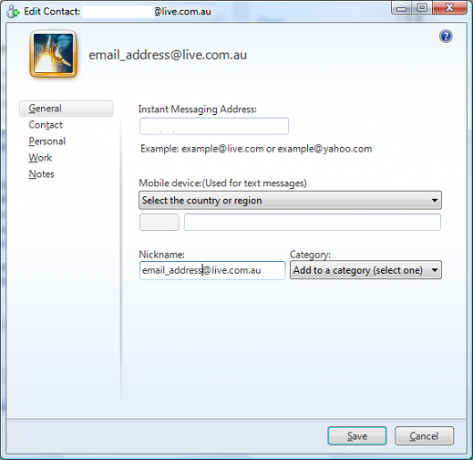
Dessverre kan det ta litt tid å gjøre dette for alle kontaktene dine, men dette er den eneste og enkleste måten jeg har funnet å se kontakter på via e-post. Hvis du vet om en annen bedre måte, gi meg beskjed.
Husk å følge med på neste innlegg. Du skal ha det moro med lyd og følge med på hva vennene dine har gjort. I mellomtiden, hvis du har noen kule Windows Live tips og triks av deg selv, gi oss beskjed i kommentarene.
Jack Cola er en internett-geek og teknologi entusiast. Han elsker å skrive teknologirelaterte "How To" -artikler som hjelper folk med vanlige og unike problemer.